iPadi kasutusjuhend
- Tere tulemast!
-
- Toetatud mudelid
- iPad mini (5. põlvkond)
- iPad mini (6. põlvkond)
- iPad (5. põlvkond)
- iPad (6. põlvkond)
- iPad (7. põlvkond)
- iPad (8. põlvkond)
- iPad (9. põlvkond)
- iPad (10. põlvkond)
- iPad Air (3. põlvkond)
- iPad Air (4. põlvkond)
- iPad Air (5. põlvkond)
- 9,7-tolline iPad Pro
- 10,5-tolline iPad Pro
- 11-tolline iPad Pro (1. põlvkond)
- 11-tolline iPad Pro (2. põlvkond)
- 11-tolline iPad Pro (3. põlvkond)
- 11-tolline iPad Pro (4. põlvkond)
- 12,9-tolline iPad Pro (1. põlvkond)
- 12,9-tolline iPad Pro (2. põlvkond)
- 12,9-tolline iPad Pro (3. põlvkond)
- 12,9-tolline iPad Pro (4. põlvkond)
- 12,9-tolline iPad Pro (5. põlvkond)
- 12,9-tolline iPad Pro (6. põlvkond)
- Mis on uut operatsioonisüsteemis iPadOS 16?
-
- Helitugevuse reguleerimine
- Pukseerimine
- Juurdepääs funktsioonidele Lock Screen-kuvast
- Kiirtoimingute tegemine
- Otsimine iPadiga
- Üksuste saatmiseks funktsiooni AirDrop kasutamine
- Ekraanipildi või -salvestise tegemine
- Info hankimine iPadi kohta
- Mobiilse andmeside seadete kuvamine või muutmine
- iPadiga reisimine
-
-
- FaceTime'i seadistamine
- FaceTime'i lingi loomine
- Kõnede tegemine ja vastuvõtmine
- Live Photo tegemine
- Live Captions-subtiitrite sisselülitamine FaceTime'i kõnes
- Teiste rakenduste kasutamine kõne ajal
- FaceTime’i rühmakõne tegemine
- Osalejate kuvamine ruudustikus
- SharePlay kasutamine koos vaatamiseks, kuulamiseks ja esitamiseks
- Ekraani jagamine
- FaceTime'i kõne üleandmine teise seadmesse
- Videoseadete muutmine
- Heliseadete muutmine
- Kaameraefektide lisamine
- Kõnest lahkumine või rakendusse Messages ümberlülitumine
- Soovimatute helistajate blokeerimine
-
- Rakenduse Home tutvustus
- Minge üle uuele Home-arhitektuurile
- Lisaseadmete seadistamine
- Seadmete juhtimine
- Kodu juhtimine Siri abil
- HomePodi seadistamine
- Kodu juhtimine distantsilt
- Stseenide loomine ja kasutamine
- Automatiseerimistoimingu loomine
- Kaamerate seadistamine
- Näotuvastus
- Marsruuteri seadistamine
- Juhtimise jagamine teistega
- Rohkemate kodude lisamine
-
- Kaartide kuvamine
-
- Kohtade otsimine
- Läheduses olevate tõmbekohtade, restoranide ja teenuste leidmine
- Info hankimine kohtade kohta
- Kohtade tähistamine
- Kohtade jagamine
- Kohtade hindamine
- Lemmikkohtade salvestamine
- Uute kohtade avastamine funktsiooniga Guides
- Kohtade korrastamine jaotises My Guides
- Liiklus- ja ilmainfo hankimine
- Oluliste asukohtade kustutamine
- Mapsi seadete leidmine
-
- Rakenduse Messages seadistamine
- Sõnumite saatmine ja neile vastamine
- Sõnumite saatmise tagasivõtmine ja nende muutmine
- Sõnumite ja vestluste korrastamine
- Sõnumite edastamine ja jagamine
- Grupivestluse seadistamine
- Fotode või videote lisamine
- Sisu saatmine ja vastuvõtmine
- Vaadake, kuulake või mängige SharePlay abil koos
- Koostöö tegemine projektides
- Sõnumite animeerimine
- iMessage'i rakenduste kasutamine
- Funktsiooni Memoji kasutamine
- Digital Touch-efektide saatmine
- Salvestatud helisõnumite saatmine
- Raha saatmine, vastuvõtmine ja taotlemine teenusega Apple Cash
- Märguannete muutmine
- Sõnumite blokeerimine, filtreerimine ja nendest teavitamine
- Sõnumite kustutamine
- Kustutatud sõnumite taastamine
-
- Muusika hankimine
- Albumite, esitusloendite jm kuvamine
- Muusika esitamine
- Muusika asetamine järjekorda
- Ringhäälinguraadio kuulamine
-
- Teenuse Apple Music tellimine
- Kadudeta muusika kuulamine
- Dolby Atmos-muusika kuulamine
- Apple Music Sing
- Uue muusika avastamine
- Muusika lisamine ja ühenduseta kuulamine
- Isikupärastatud soovituste hankimine
- Raadio kuulamine
- Muusika otsimine
- Esitusloendi koostamine
- Vaadake, mida sõbrad kuulavad
- Siri kasutamine muusika esitamiseks
- Muusika kuulamine teenusega Apple Music Voice
- Muusika kõlamise viisi muutmine
-
- Kontode lisamine või eemaldamine
- Märkmete loomine ja vormindamine
- Joonistamine või kirjutamine
- Teksti ja dokumentide skaneerimine
- Fotode, videote jm lisamine
- Quick Notesi koostamine
- Märkmete otsimine
- Korrastamine kaustadesse
- Korrastamine märgenditega
- Smart Folders-kaustade kasutamine
- Jagamine ja kaastöö
- Märkmete lukustamine
- Rakenduse Notes seadete muutmine
- Klaviatuuri otseteede kasutamine
-
- Fotode ja videote vaatamine
- Videote ja slaidiseansside esitamine
- Fotode ja videote kustutamine või peitmine
- Fotode ja videote töötlemine
- Video pikkuse kärpimine ning aegluubis efekti reguleerimine
- Live Photode töötlemine
- Cinematic-videote töötlemine
- Režiimis Portrait tehtud fotode töötlemine
- Fotoalbumite kasutamine
- Albumite muutmine ja korrastamine
- Albumis olevate fotode ja videote filtreerimine ja sortimine
- Fotode ja videote dubleerimine
- Duplikaatfotode liitmine
- Otsimine rakenduses Photos
- Inimeste leidmine ja tuvastamine rakenduses Photos
- Fotode sirvimine asukoha alusel
- Fotode ja videote jagamine
- Pikkade videote jagamine
- Teiega jagatud fotode ja videote vaatamine
- Funktsiooni Live Text kasutamine fotol või videol oleva sisu tuvastamiseks
- Funktsiooni Visual Look Up kasutamine fotodel olevate objektide tuvastamiseks
- Võtteobjekti tõstmine foto taustalt
- Mälestuste vaatamine
- Mälestuste isikupärastamine
- Mälestuste ja esiletõstetud fotode haldamine
- Fotode ja videote importimine
- Fotode printimine
-
- Kontode seadistamine
- Üksuste lisamine loendisse
- Loendi muutmine ja haldamine
- Loenditest otsimine ning nende korrastamine
- Mallide kasutamine
- Märgendite kasutamine
- Smart Lists-loendite kasutamine
- Rakenduse Reminders seadete muutmine
- Jagamine ja kaastöö
- Meeldetuletuste printimine
- Klaviatuuri otseteede kasutamine
-
- Veebi sirvimine
- Safari seadete kohandamine
- Paigutuse muutmine
- Veebisaitide otsimine
- Lemmikveebilehtede lisamine järjehoidjatesse
- Lehtede salvestamine Reading Listi
- Teiega jagatud linkide leidmine
- Veebilehe märgistamine ja salvestamine PDF-failina
- Vormide automaatne täitmine
- Laienduste hankimine
- Reklaamide ja segavate asjade peitmine
- Vahemälu tühjendamine
- Shortcuts
- Tips
-
- Funktsiooni Family Sharing seadistamine
- Family Sharing-liikmete lisamine
- Family Sharing-liikmete eemaldamine
- Tellimuste jagamine
- Ostude jagamine
- Asukoha jagamine perega ning kadunud seadmete asukoha tuvastamine
- Apple Cash Family ja Apple Card Family seadistamine
- Vanemliku järelvalve seadistamine
- Lapse seadme seadistamine
-
- Toiteadapter ja laadimiskaabel
- Kõrvaklappide helitaseme funktsioonide kasutamine
-
- Apple Pencili (2. põlvkond) sidumine ja laadimine
- Apple Pencili (1. põlvkond) sidumine ja laadimine
- Teksti sisestamine funktsiooniga Scribble
- Apple Penciliga joonistamine
- Apple Pencili abil ekraanipildi tegemine ja märgistamine
- Kiirelt märkmete kirjutamine
- Apple Penciliga hõljutades tööriistade ja juhikute eelvaate kuvamine
- HomePod ja teised juhtmeta kõlarid
- Välised salvestusseadmed
- Bluetoothi lisaseadmed
- Apple Watch teenusega Fitness+
- Printerid
-
- Internetiühenduse jagamine
- Telefonikõnede tegemine ja vastuvõtmine
- iPadi kasutamine Maci teise ekraanina
- Klaviatuuri ja hiire või puuteplaadi kasutamine Maci ja iPadi vahel
- Tegevuste üleandmine seadmete vahel
- Voogesitage juhtmevabalt videoid, fotosid ja heli Maci
- iPadi ja teiste seadmete vahel lõikamine, kopeerimine ja kleepimine
- iPadi ühendamine kaabli abil arvutiga
-
- Edastamine seadmete vahel
- E-postiga, sõnumitega või AirDropi abil edastamine:
- Failide hoidmine automaatselt ajakohasena iCloudi abil
- Failide edastamine välise salvestusseadmega
- Failiserveri kasutamine failide jagamiseks iPadi ja arvuti vahel
- Failide jagamine pilveteenuse abil
- Sisu sünkroonimine või failide edastamine Finderi või iTunesiga
-
- Alustage juurdepääsufunktsioonide kasutamist
-
-
- VoiceOveri sisselülitamine ja kasutamine
- VoiceOveri seadete muutmine
- VoiceOveri liigutuste õppimine
- iPadi kasutamine kui VoiceOver on sees
- VoiceOveri juhtimine rootori abil
- Ekraaniklaviatuuri kasutamine
- Sõrmega kirjutamine
- VoiceOveri kasutamine Apple'i välise klaviatuuriga
- Braille-ekraani kasutamine
- Ekraanil Braille-kirja sisestamine
- Liigutuste ja klaviatuuri otseteede kohandamine
- VoiceOveri kasutamine osutusseadmega
- VoiceOveri kasutamine piltide ja videote jaoks
- VoiceOveri kasutamine rakendustes
- Zoom
- Hover Text
- Display & Text Size
- Motion
- Spoken Content
- Audio Descriptions
-
-
- Kaasatud privaatsuse ja turvalisuse vahendite kasutamine
- Apple ID hoidmine turvalisena
-
- Sisselogimine pääsuvõtmetega
- Apple'iga sisselogimine
- Tugevate paroolide automaatne täitmine
- Nõrkade või lekkinud paroolide muutmine
- Paroolide ja seotud info kuvamine
- Pääsuvõtmete ja paroolide turvaline jagamine funktsiooniga AirDrop
- Pääsuvõtmete ja paroolide kasutamine kõikides teie seadmetes
- Kinnituskoodide automaatne täitmine
- Sisselogimine vähemate CAPTCHA-ülesannetega iPadis
- Oma Apple ID kaheastmelise autentimise haldamine
- Teave turvavõtmete kohta
- Hide My Email aadresside loomine ja haldamine
- Veebisirvimise kaitsmine iCloud Private Relayga
- Privaatse võrguaadressi kasutamine
- Funktsiooni Advanced Data Protection kasutamine
- Lockdown Mode
-
- iPadi sisse või välja lülitamine
- iPadi sundtaaskäivitamine
- iPadOS-i värskendamine
- iPadi varundamine
- iPadi seadete vaikeoleku taastamine
- Kogu sisu taastamine varundusest
- Ostetud ja kustutatud üksuste taastamine
- iPadi müümine, kinkimine või uue vastu vahetamine
- iPadi kustutamine
- Seadistusprofiilide installimine või eemaldamine
- Autoriõigused
Teenuse Apple News+ lugude ja väljaannete sirvimine ja lugemine iPadis
Teenuse Apple News+ parimal viisil kasutamiseks jälgige oma lemmikväljaandeid, seejärel sirvige ja lugege nende uusi ja vanu numbreid.
Märge: Teenused Apple News ja Apple News+ ole saadaval kõikides riikides või piirkondades. Vt. Apple'i toe artiklit Apple Media Services-teenuste saadavus.
Väljaannete jälgimine ja jälgimise lõpetamine
Teenuses Apple News+ väljaande jälgimiseks jälgige selle kanalit. Järgige mis tahes järgmisi juhiseid.
Puudutage küljeribal Today või News+, puudutage teenuse Apple News+ väljaande lugu või väljaannet, puudutage ekraani ülaservas olevat väljaande nime, seejärel puudutage
 .
.Puudutage küljeribal otsinguvälja, sisestage väljaande nimi, seejärel puudutage
 .
.Puudutage küljeribal News+, puudutage ekraani ülaservas Newspapers või Catalog, seejärel puudutage väljaande kaane all Follow.
Väljaande jälgimise lõpetamiseks pühkige väljaanne küljeribal vasakule, seejärel puudutage Unfollow.
Teenuse Apple News+ väljaannete ja lugude sirvimine
Teenuse Apple News+ lood ja väljaanded kuvatakse voos Today ning kanalivoogudes. Lugusid (kuid mitte väljaandeid) võib leida ka teemavoogudest ja otsingutulemustest. Terve väljaande kuvamiseks puudutage küljeribal News+, kus saate teha järgmisi toiminguid.
Kõikide saadaolevate väljaannete kuvamine: puudutage ekraani ülaosas Catalog.
Kindla sisukategooria kuvamine: puudutage Catalog, puudutage Featured, seejärel puudutage kategooriat, näiteks Business, Entertainment või Sports.
Uute ja hiljutiste väljaannete kuvamine: puudutage My Magazines. Vaikimisi kuvatakse uued väljaanded ekraani ülaservas. Kõige viimasena loetud väljaanne kuvatakse esimesena. Kui olete hiljuti laadinud väljaande alla, siis kuvatakse see järgmisena. Erineva sortimisvaliku valimiseks puudutage
 , seejärel puudutage Sort by Name või Sort by Date.
, seejärel puudutage Sort by Name või Sort by Date.Märge: Kui blokeerite mõne teenuse Apple News+ väljaande, siis selle numbrid eemaldatakse jaotisest My Magazines.
Loo või väljaande avamiseks järgige järgmisi juhiseid.
Puudutage voos News+ või Today väljaandenumbri kaant.
Puudutage küljeribal välja Search, seejärel sisestage teenuse Apple News+ kanali nimi, puudutage kanalit, seejärel puudutage väljaandenumbrit.
Kasutage loo või väljaandenumbri linki, mida teiega jagati.
Vanemate väljaandenumbrite kuvamine
Järgige mis tahes järgmisi juhiseid.
Puudutage küljeribal News+, puudutage My Magazines, puudutage väljaande kaane all
 (või puudutage ja hoidke kaant), seejärel puudutage Browse Back Catalog.
(või puudutage ja hoidke kaant), seejärel puudutage Browse Back Catalog.Puudutage küljeribal jälgitavat kanalit või otsige kanalit, seejärel puudutage seda. Pühkige jaotise Recent Issues all väljaandenumbri juurde, mida soovite lugeda, seejärel puudutage seda avamiseks. Kõikide saadaolevate numbrite kuvamiseks puudutage ekraani ülaservas Issues.
Teenuse Apple News+ väljaannete lugemine
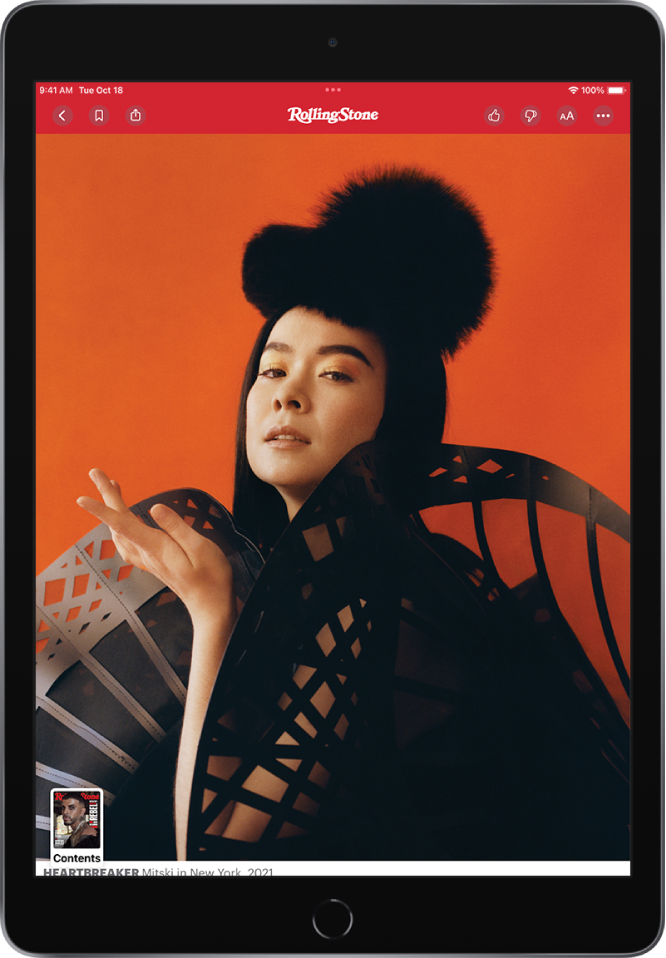
Avage väljaandenumber, kus saate teha järgmisi toiminguid.
Sisukorra kuvamine: puudutage ekraani alumises vasakus servas kaane pisipilti.
Loos liikumine: vormingus Apple News Format oleva väljaandenumbri puhul puudutage sisukorras loo linki. PDF-väljaandenumbri puhul puudutage selle lehe pisipilti, mida soovite kuvada.
Väljaandenumbris liikumine: järgmise loo juurde minemiseks pühkige vasakule või eelmise loo juurde minemiseks pühkige paremale.
Teksti suuruse muutmine: vormingus Apple News Format olevate lugude puhul puudutage
 , seejärel puudutage loo ja kõikide teiste kanali lugude teksti suuruse muutmiseks väiksemat või suuremat tähte. PDF-väljaannete puhul liigutage sõrmi suumimiseks kokku-lahku.
, seejärel puudutage loo ja kõikide teiste kanali lugude teksti suuruse muutmiseks väiksemat või suuremat tähte. PDF-väljaannete puhul liigutage sõrmi suumimiseks kokku-lahku.
Kui logite menüüst Settings ![]() > [teie nimi] > Media & Purchases välja, siis pääsete ligi ainult tasuta lugudele – teenuse Apple News+ tellimust vajavatele lugudele juurdepääsemiseks ja nende allalaadimiseks peate logima uuesti sisse.
> [teie nimi] > Media & Purchases välja, siis pääsete ligi ainult tasuta lugudele – teenuse Apple News+ tellimust vajavatele lugudele juurdepääsemiseks ja nende allalaadimiseks peate logima uuesti sisse.
